[ad_1]
Discord از محبوبترین سرویسهای لایو استریم، تماس صوتی و تصویری میان گیمرها است. البته هر شخصی میتواند از این سرویس استفاده کند و با دوستان و آشنایان خود ارتباط برقرار کند. گاهی ممکن است بخواهید در سرور دیسکورد خود برای تنوع و جذاب کردن آن آهنگی 🎵 پخش کنید یا در هنگام استریم بازی موزیکی را پلی کنید. با چند راه ساده می توانید این کار را انجام دهید. در این مطلب از مجله خبری آی تی و دیجیتال به آموزش کامل ۶ روش پخش موزیک در دیسکورد (Discord) می پردازیم.
آموزش آهنگ گذاشتن در دیسکورد
?How to Play Music in Discord
پخش موسیقی در هنگام استریم کردن بازی میتواند هیجان آن را دوچندان کند. کاربران دیسکورد میتوانند به سادگی در دیسکورد گوشی و کامپیوتر خود آهنگ پخش کنند. در این مطلب از مجله خبری آی تی و دیجیتال نحوه پخش آهنگ در دیسکورد را آموزش میدهیم. با ادامه این مطلب همراه ما باشید.
چگونه در دیسکورد آهنگ پلی کنیم؟ شیوه اضافه کردن ربات Groovy به دیسکورد کامپیوتر
در ابتدای آموزش روش گذاشتن آهنگ در دیسکورد، باید سروری ایجاد کنید. دیسکورد را باز کنید. سپس روی + بزنید.
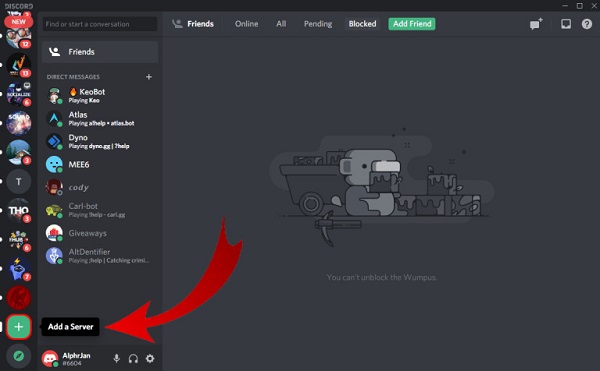
برای سرور نامی بگذارید و مکانی را انتخاب کنید.
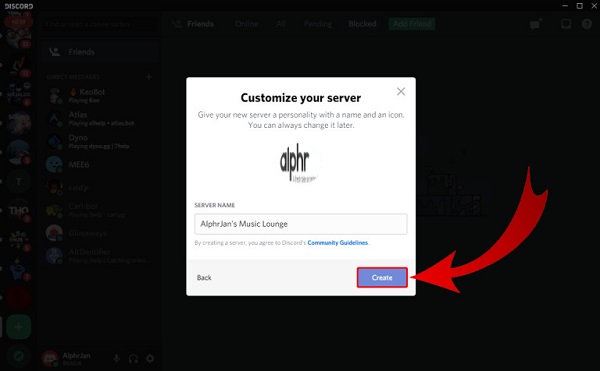
وارد سایت بات دیسکورد شوید.
وارد بخش Music شوید و یکی از رباتها را انتخاب کنید. روی Invite یا Add بزنید.
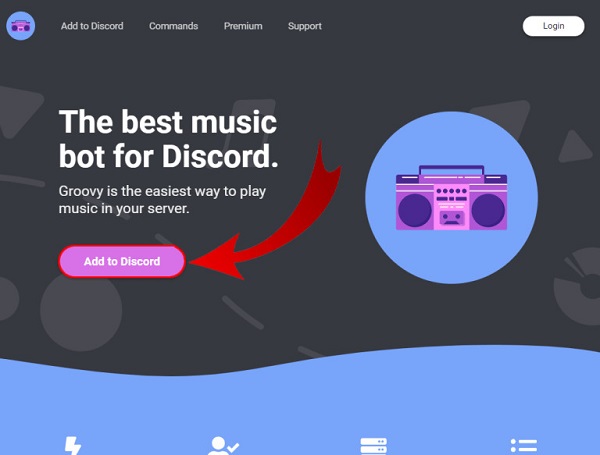
حال وارد اکانت Discord خود شوید.
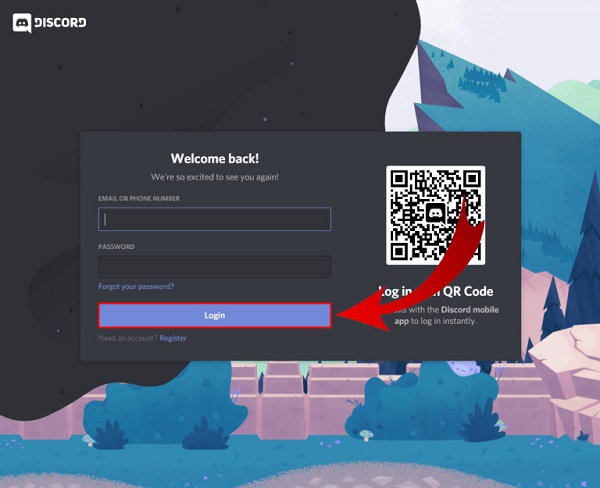
سروری را انتخاب کنید و مرحله تایید هویت را انجام دهید.
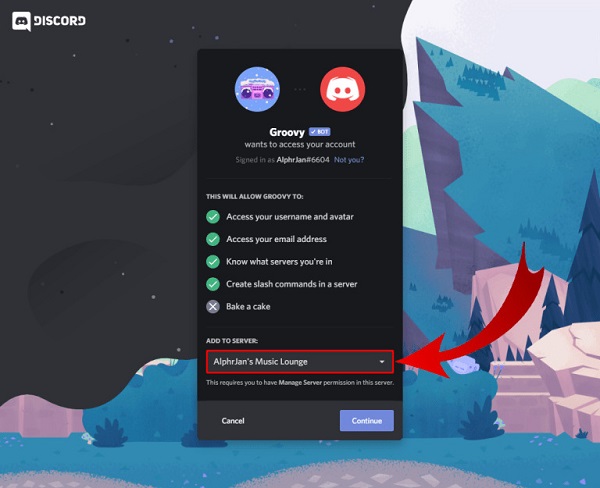
حال اگر میخواهید در تماسهایی که در دیسکورد برقرار میکنید موسیقی پخش شود، باید به سایت ربات Groovy بروید. برای کار با ربات Groovy روی Add to Discord بزنید.
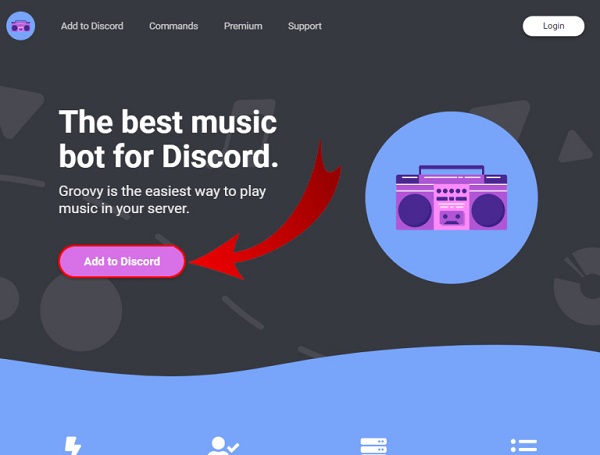
سروری را انتخاب کنید و Authorize را بزنید. تیک I’m not a robot را بزنید.
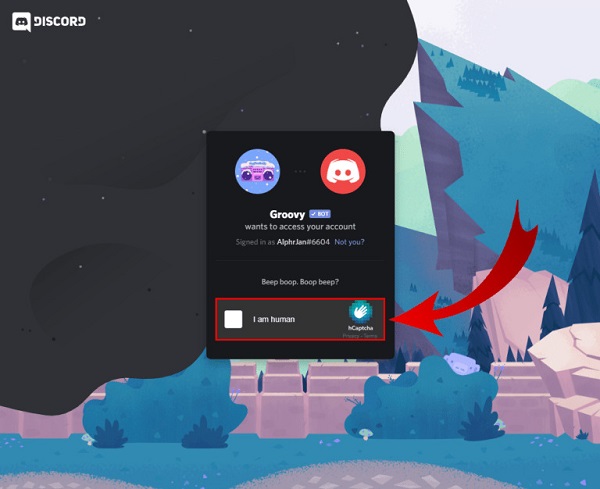
حال وارد یک Voice channel شوید و با دستور –play نام آهنگ و خواننده را وارد کنید. به عنوان مثال: -play Despacito by Luis Fonsi
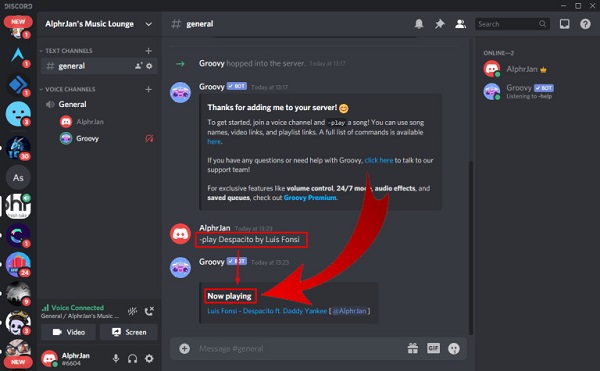
از طریق میکروفون هم میتوانید موزیک پخش کنید. در ابتدا باید تنظیمات میکروفون سیستم خود را تغییر دهید. به Control Panel بروید.
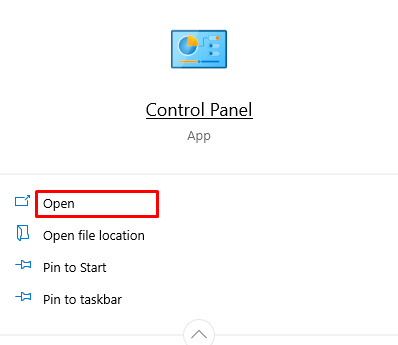
سپس وارد بخش Hardware & Sound شوید و از آنجا Manage Audio Devices را انتخاب کنید.
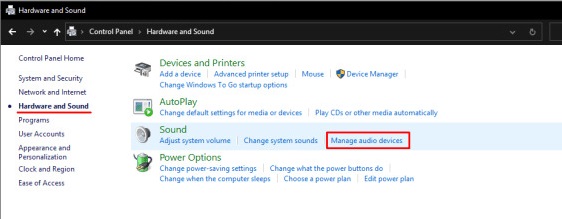
حال وارد سربرگ Recording شوید.
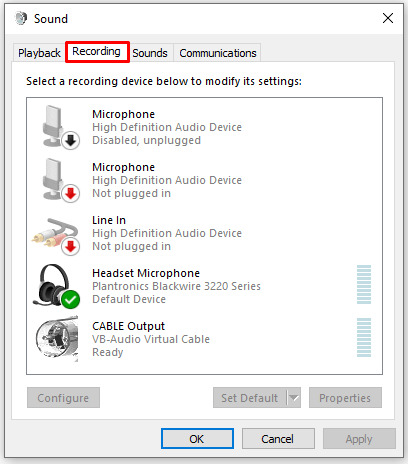
روی Stereo Mix راست کلیک کنید و Enable را انتخاب کنید. حال وارد چتی شوید و آهنگ را پخش کنید.
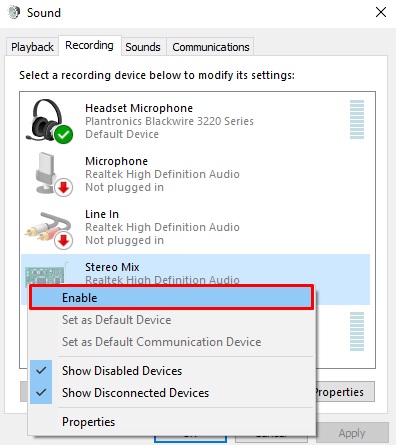
اگر میخواهید در دیسکورد لایو استریم بگذارید، مطلب آموزش لایو استریم در Discord کامپیوتر و گوشی را مطالعه کنید.
دانلود آهنگ Discord و پخش آن در کانال دیسکورد
برای پخش موزیک Discord در کانال، میتوانید از FredBoat استفاده کنید. ابتدا وارد سایت باتهای دیسکورد شوید. سپس وارد اکانت دیسکورد خود شوید.
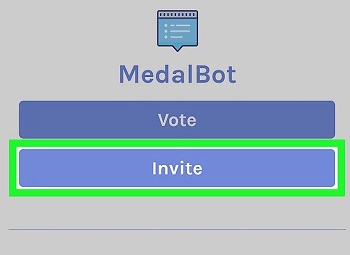
بخش احراز هویت را انجام دهید و روی Authorize بزنید.
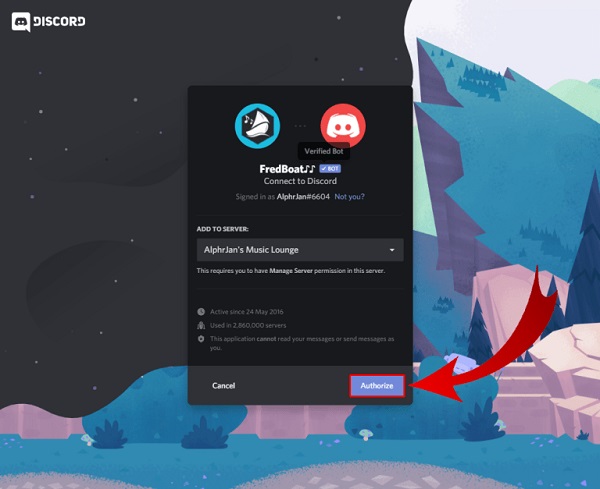
سروری را انتخاب کنید و وارد کانال دیسکورد شوید.
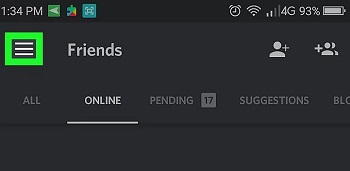
آموزش پخش موزیک در دیسکورد در اندروید
در ابتدا برنامه را باز کنید. سپس باید سروری ایجاد کنید. برای این کار روی علامت + بزنید.
برای سرور نامی بگذارید و مکان را هم مشخص کنید.
سپس به سایت رباتهای دیسکورد بروید و روی Music کلیک کنید.
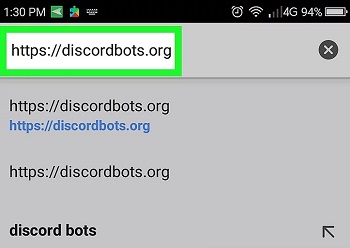
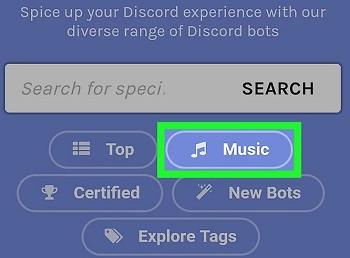
حال به پایین صفحه بروید و برای آوردن بات موزیک در دیسکورد، از میان رباتها یکی را انتخاب کنید.
میتوانید روی View که در زیر هر ربات قرار دارد، بزنید و اطلاعات آن را مشاهده کنید.
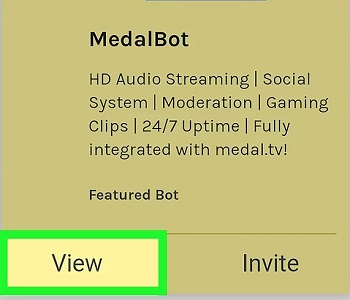
روی Invite یا Add را بزنید.
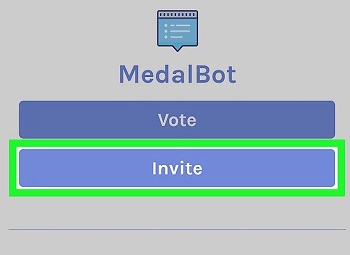
وارد اکانت دیسکورد خود شوید و LOGIN را بزنید.
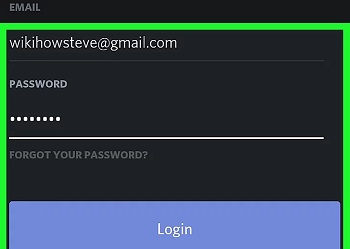
حال سروری را از Select a server انتخاب کنید.
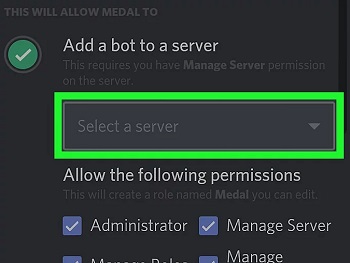
روی AUTHORIZE بزنید.
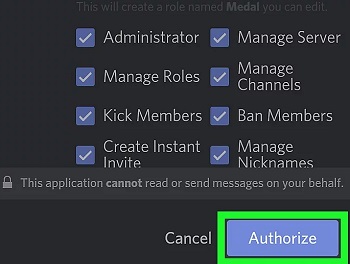
اطلاعات تایید هویت را پر کنید.
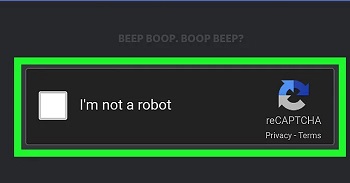
به Discord بروید. روی منوی سه خطی که در سمت چپ و بالای صفحه قرار دارد، بزنید.
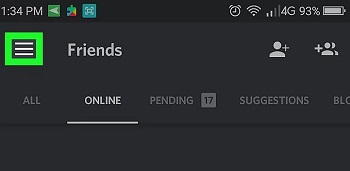
حال برای پخش موزیک Discord روی سرور موردنظر کلیک کنید. فهرستی از کانالها را خواهید دید.
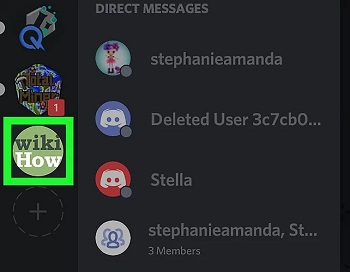
روی یک Voice channel بزنید تا اتصال صدا برقرار شود.
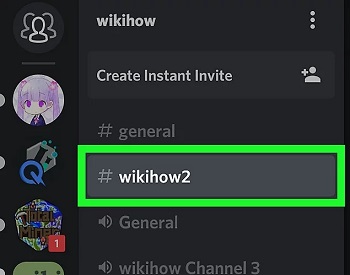
حال با توجه به اطلاعات آن ربات در سایت، دستور پخش را وارد کنید تا آهنگ پخش شود.
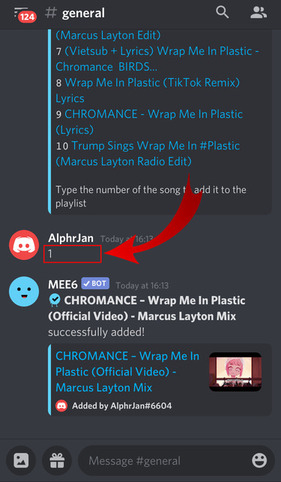
اگر نمیتوانید وارد دیسکورد شوید، مطلب آموزش ۵ روش حل مشکل باز نشدن دیسکورد (Discord) را مطالعه کنید.
پخش آهنگ در دیسکورد آیفون
MEE6 ربات موزیک در دیسکورد آیفون است. موارد دیگری هم وجود دارند اما این ربات از باقی آنها بهتر است. وقتی وارد سایت شدید، باید وارد اکانت Discord خود شوید.
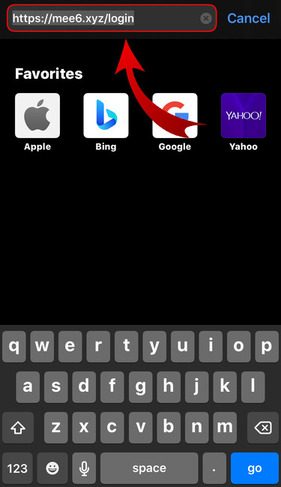
سپس روی Authorize بزنید.
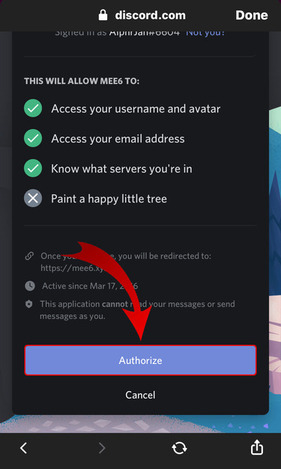
سروری را که میخواهید ربات را به آن اضافه کنید، انتخاب کنید.
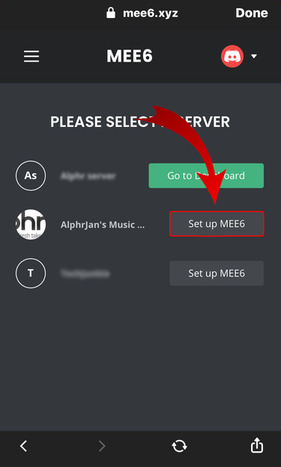
روی Plugins بزنید و Music را انتخاب کنید. اگر این گزینه وجود نداشت، بعد از Plugins باید روی Add یا Yes بزنید.
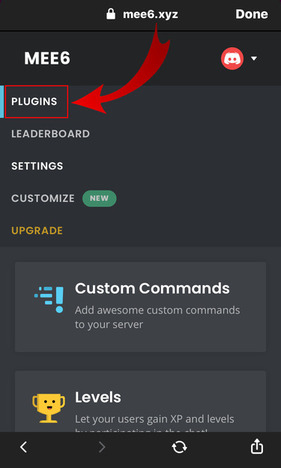
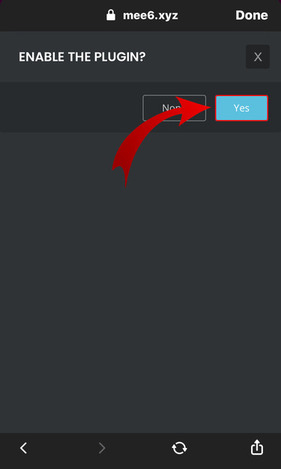
دیسکورد را باز کنید و وارد Voice channel موردنظر شوید.
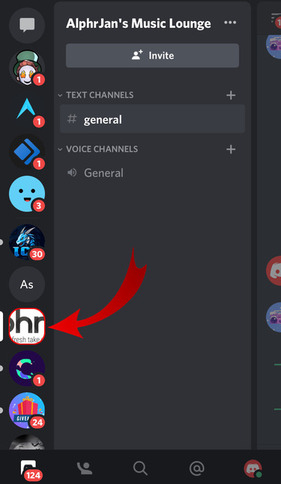
عبارت !search را وارد کنید و سپس نام آهنگ و خواننده را بنویسید. فهرستی برایتان خواهد آمد.
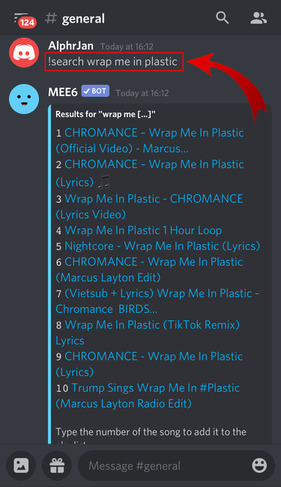
عدد آهنگ را از فهرست دربیاورید و به شکل زیر وارد کنید.
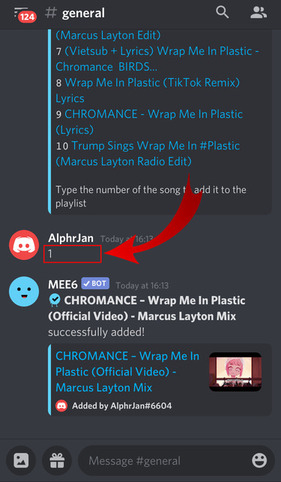
سپس !play را در بخش تایپ متن وارد کنید تا آهنگ پخش شود.
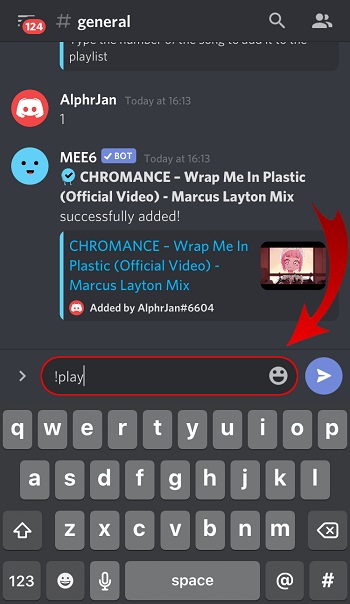
اگر به درستی نمیتوانید در دیسکورد صدا را بشنوید یا پخش کنید، مطلب آموزش ۱۰ روش حل مشکل صدا در دیسکورد را مطالعه کنید.
نحوه استفاده از ربات ریتم برای دیسکورد
ربات Rythm از بهترینهای دیسکورد است. ابتدا وارد سایت Rythm شوید. در ویندوز یا مک روی + Add to Discord کلیک کنید.
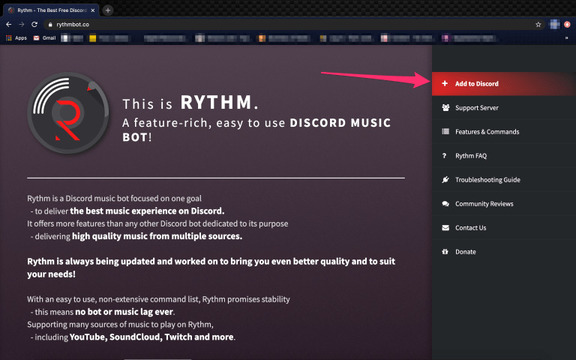
حال باید وارد اکانت دیسکورد خود شوید و Login را بزنید.
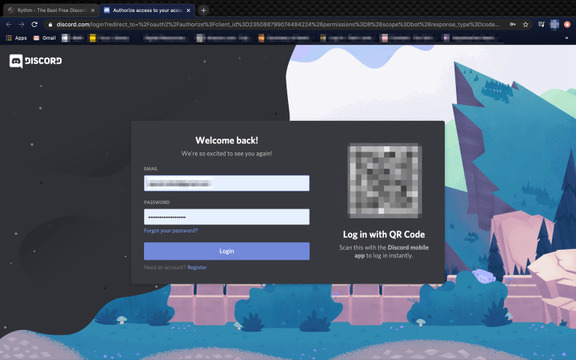
سروری را انتخاب کنید.
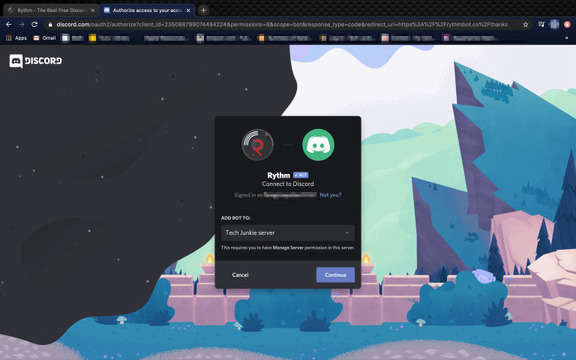
در صفحه بعد روی Authorize کلیک کنید. سپس پنجرهای باز خواهد شد که ورود شما را اعلام میکند.
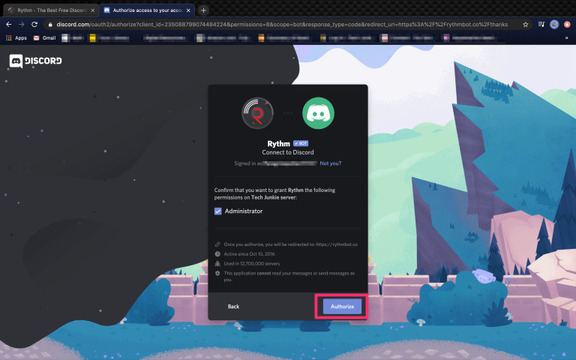
تیک I’m not a robot را بزنید.
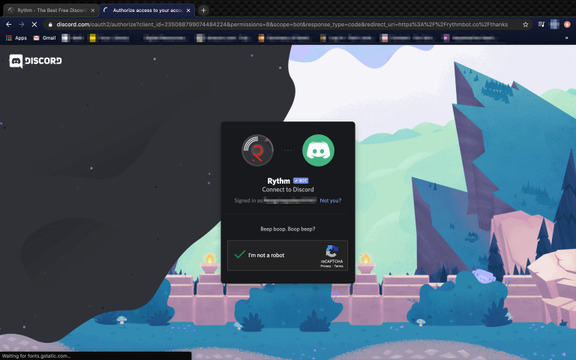
حال دیسکورد را اجرا کنید. سپس روی سروری که این بات را به آن اضافه کردید، کلیک کنید.
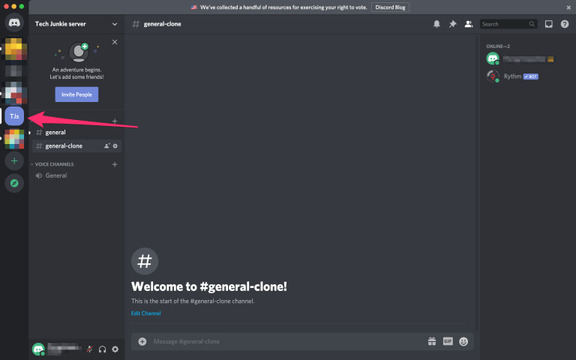
سپس روی یک Voice channel کلیک کنید.
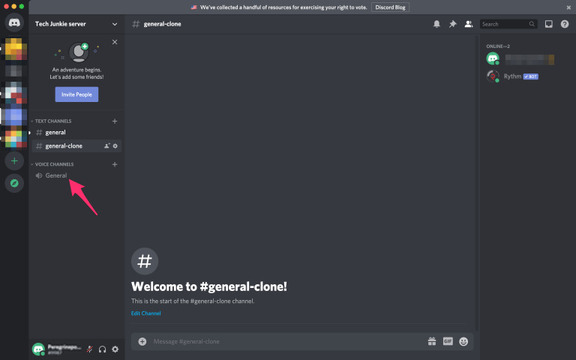
!play را وارد کنید. سپس Space را بزنید و نام آهنگ و خواننده را وارد کنید. حال روی Enter یا Return بزنید. سپس این بات به دنبال آهنگ میگردد و آن را پخش میکند.
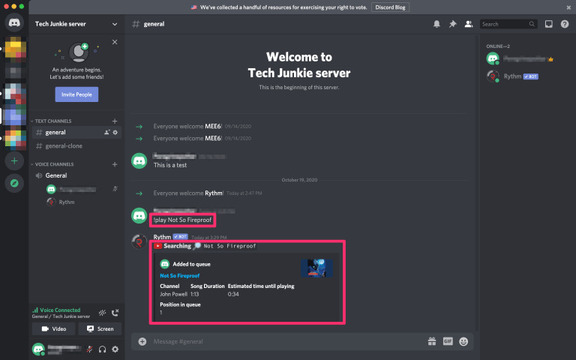
از سایت این بات میتوانی سایر دستورات آن را پیدا کنید. کافی است به Features & Commands بروید و فهرستی از !commands را مشاهده کنید.
در گوشی هم پس از نصب این بات، دیسکورد را باز کنید و وارد اکانت خود شوید. از بالا و سمت چپ اسکرین روی منو بزنید و سروری را از منوی سمت چپ انتخاب کنید.
سپس روی Voice channel بزنید و یکی را انتخاب کنید.
!play را تایپ کنید و سپس نام آهنگ و خواننده را وارد کنید. Send را بزنید.
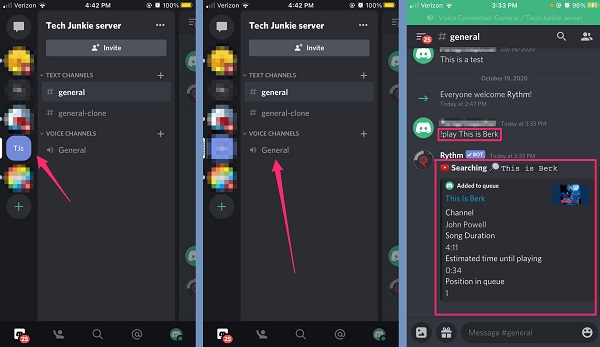
پخش موزیک Discord بدون استفاده از بات و با Spotify
برای پخش موزیک Discord بدون استفاده از بات باید وارد دیسکورد شوید. سپس به User Settings بروید.
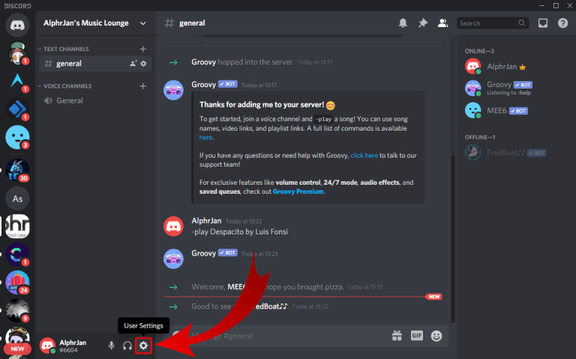
Connections را انتخاب کنید و در سربرگ Connect Your Accounts به دنبال آیکون Spotify بگردید.
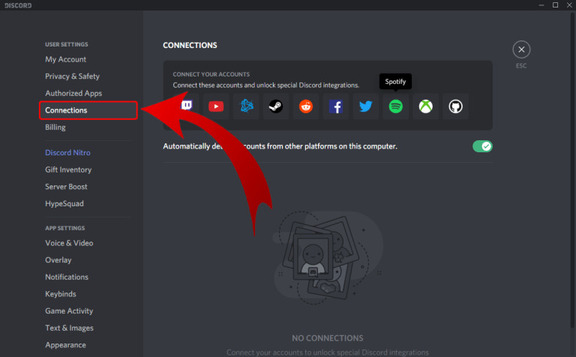
روی آن کلیک کنید و در این بخش باید وارد اکانت اسپاتیفای شوید.
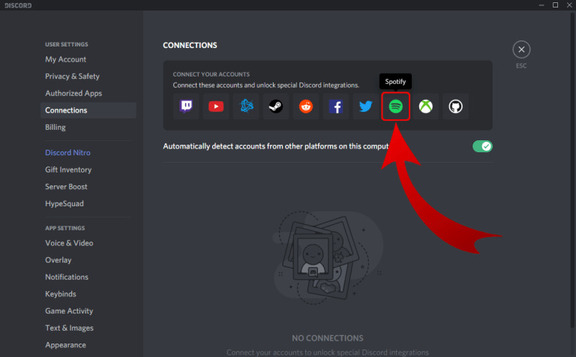
اطلاعات اکانت اسپاتیفای خود را وارد کنید و روی دکمه سبز Agree بزنید.
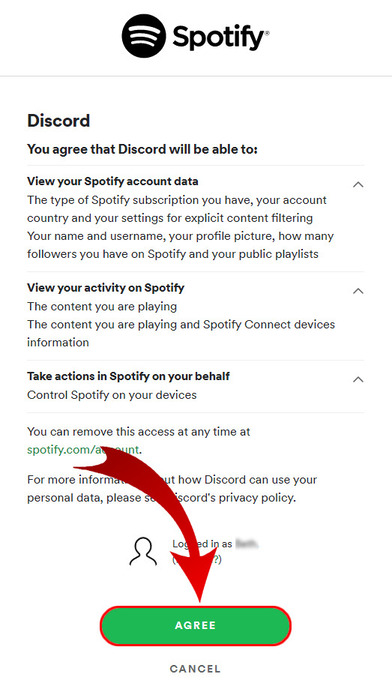
سپس اعلان Connected Your Spotify Account to Discord را خواهید دید.
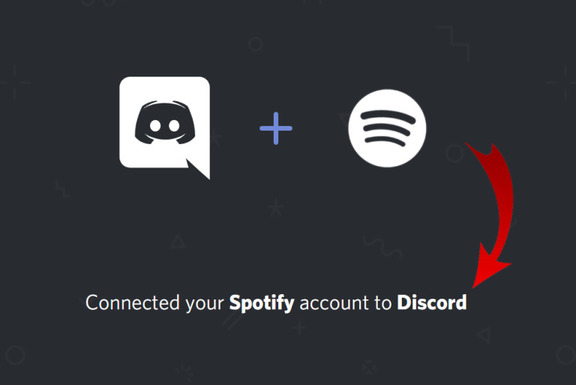
به Discord بروید و اطلاعات اتصال ان را به اسپاتیفای چک کنید.
حال میتوانید بدون استفاده از بات و با اسپاتیفای به آهنگ گوش دهید.
نظرات و پیشنهادات شما؟
در این مطلب از مجله خبری آی تی و دیجیتال به آموزش پخش موزیک در دیسکورد پرداختیم. شما از کدان بات برای پخش موسیقی در دیسکورد استفاده میکنید؟ لطفا نظرات و تجربیات خود را در بخش دیدگاه با ما در میان بگذارید.
[ad_2]














نظرات کاربران